
근래에 출시되는 메인보드 제품 군에서는 파워서플라이에 전원케이블이 연결되어있다면 대기전력을 활용할 수 있도록 시스템이 종료 이후에도 USB를 통한 충전이나 각종 장치들이 대기전력을 통해 동작될 수 있도록 설계되었습니다 사실상 PC의 대기전력을 통해 이를 활용하는 사용자도 있겠지만 이를 활용하지 않는 사용자중 키보드, 마우스, 스피커 등의 외부 연결 장치가 LED가 작동되는 장치를 사용 중이라면 일일이 장치를 연결해제 시켜 주거나 전원공급이 되지 않도록 전원을 차단하여야 하는데 편의를 만들어놓은 기능 때문에 더 번거롭다고 생각하는 사용자 또한 분명히 있을 것 같아 메인보드 바이오스 설정에서 대기전력을 사용하지 않도록 제어 설정방법에 대해 알아보도록 하겠습니다
메인보드 바이오스 진입 및 대기전력 해제 설정
BIOS는 Basic Input Output System 의 약자로써 시스템에서 가장 기본이 되는 소프트웨어로 사용자의 편의기능은 물론 각종 시스템 구성장치들을 유기적으로 결합해주는 시스템을 말하며 바이오스의 진입은 일반적으로 부팅을 시도후 Delete 버튼 혹은 F2 버튼을 통해 바이오스 접속이 가능합니다

하지만 바이오스의 접근방법은 제조사마다, 모델마다 상이하므로 자신의 모델을 체크하여 바이오스접속을 시도하도록 합니다
메인보드 제조사별 CMOS/바이오스 화면 진입 방법
메인보드는 CPU, 메모리, 그래픽카드 등의 시스템에 구성되는 구성장치들을 서로 연결해줌으로써 시스템이 정상적으로 구동될 수 있도록 하는 역할을 하게된다, 서로 연결된 입출력장치들의 각
crone.tistory.com
ASUS 제조사 설정 방법



1. 바이오스 진입
2. Advanced 이동
3. Erp Ready 항목 "Disabled" 변경
GIGABYTE 제조사 설정 방법


1. Power 또는 Advanced 항목 이동
2. Erp Mode 설정 항목 선택 및 Disabled 변경
ASRock 제조사 설정 방법

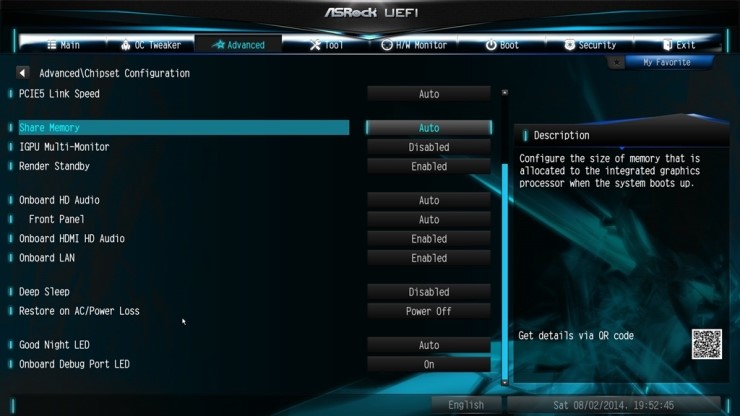
1. OC Tweaker 혹은 Advanced 항목 이동
2. Deep Sleep 제어항목 선택 및 "Disabled" 변경
설정 방법 정리
메인보드마다 모델마다, 펌웨어 버전마다 대기전력을 제어하는 명칭은 서로 상이하지만 Power 관리항목이나 Advanced 항목으로 이동한다면 전력을 관리하는 항목에서 "Disabled" 를 설정해준다면 대기전력을 유지하고있지 않아 시스템을 종료한 뒤 USB를 이용한 충전은 불가하고 LED또한 동작되지 않습니다
'기타유틸리티' 카테고리의 다른 글
| 키보드 배열 변경 프로그램 - KeyTweak (0) | 2022.05.14 |
|---|---|
| 컴퓨터 드라이버 찾는방법 3DP Chip (0) | 2022.01.20 |
| 시스템 오버클럭 안정화 테스트 리얼벤치 RealBench (0) | 2021.12.20 |
| 내장그래픽 외장그래픽 모두 활용하기 모니터 4개 사용방법 (0) | 2021.12.16 |
| 그래픽카드 상태 확인 및 온도 체크 프로그램 GPU-Z (0) | 2021.12.16 |




댓글